
De nombreux amis souhaitent ajuster la taille de la zone d'impression après avoir modifié le tableau, mais ils ne savent pas comment ajuster la taille de la zone d'impression dans Excel. Ils sont très affligés, alors ils sont venus sur ce site pour demander à l'éditeur et à l'éditeur. J'ai collecté des informations pertinentes à cet effet, et finalement j'ai découvert comment ajuster l'impression Excel pour s'adapter au papier A4. Le contenu spécifique se trouve dans l'article ci-dessous. Si vous en avez besoin, veuillez venir sur ce site pour y jeter un œil.

Les étapes spécifiques sont les suivantes :
1 Double-cliquez pour ouvrir un tableau Excel
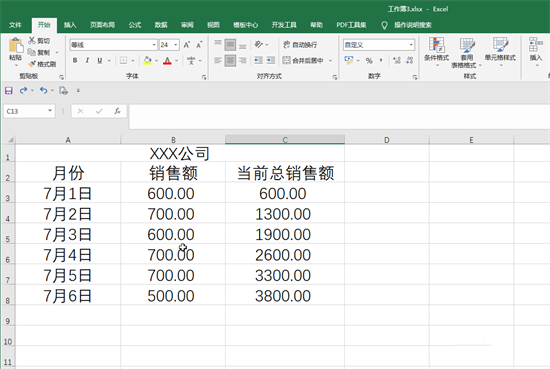
2. à définir comme zone d'impression et cliquez sur le bouton « Mise en page » « Zone d'impression » dans la sous-option et cliquez sur « Définir la zone d'impression » dans la sous-option
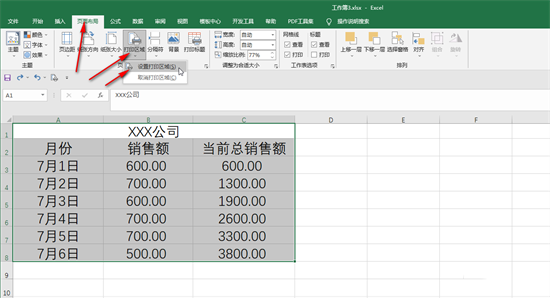
3. vous pouvez cliquer sur « Annuler la zone d'impression » sous « Zone d'impression »
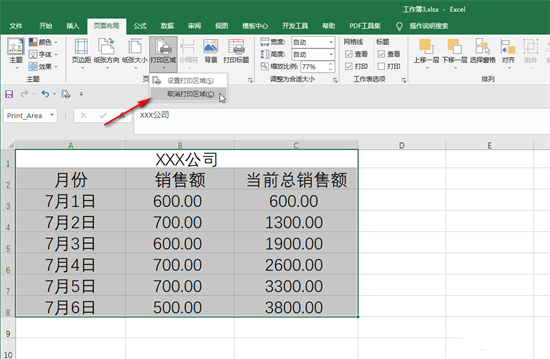
4. Après avoir défini la zone d'impression, appuyez sur les touches Ctrl+P du clavier pour afficher l'aperçu avant impression. Paramètres" pour sélectionner "Imprimer la feuille de travail active", et la zone d'impression que nous avons définie sera imprimée. Cliquez ci-dessous. Le bouton "Mise en page" peut définir les paramètres d'impression souhaités ;
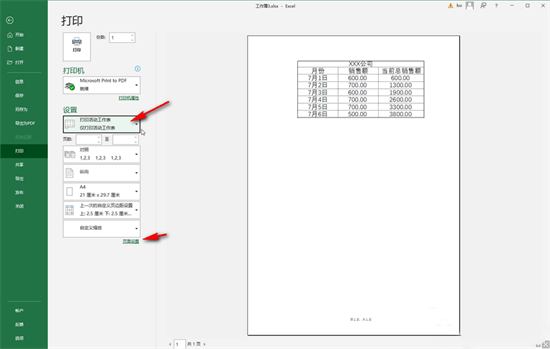
5. Vous pouvez également sélectionner le contenu dont vous avez besoin. à imprimer sans définir la zone d'impression, appuyez sur la touche Ctrl+P et cliquez sur "Paramètres". Utilisez la flèche déroulante pour sélectionner "Imprimer la zone sélectionnée", puis vous pouvez également définir les paramètres d'impression souhaités une fois les paramètres terminés. , cliquez sur le bouton "Imprimer" dans le coin supérieur gauche pour imprimer.
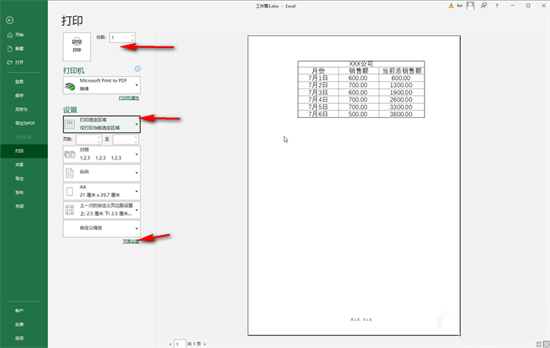
Ce qui précède est le contenu détaillé de. pour plus d'informations, suivez d'autres articles connexes sur le site Web de PHP en chinois!
 Comment résoudre l'erreur 0xc000409
Comment résoudre l'erreur 0xc000409
 Comment définir l'en-tête et le pied de page dans Word
Comment définir l'en-tête et le pied de page dans Word
 méthode de formatage HTML
méthode de formatage HTML
 Que faire si l'utilisation du processeur est trop élevée
Que faire si l'utilisation du processeur est trop élevée
 Quel logiciel est premier
Quel logiciel est premier
 Comment intercepter des chaînes dans le shell
Comment intercepter des chaînes dans le shell
 Comment résoudre le délai d'attente
Comment résoudre le délai d'attente
 Introduction aux types de méthodes de soudage
Introduction aux types de méthodes de soudage
 Comment annuler le renouvellement automatique de la carte Taobao Money Saving
Comment annuler le renouvellement automatique de la carte Taobao Money Saving